安装 gcc 、 gcc-c++ 、 make 、 pcre、pcre-devel 四个包
(pcre : 一个Perl库,支持正则表达式)

在安装过程中会安装8个包,当出现“complete”时,说明安装成功!
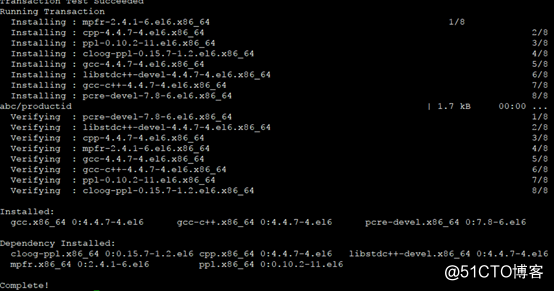
4.切换到cd /opt/httpd-2.4.2 目录下,
输入以下配置文件进行配置
./configure \
--prefix=/usr/local/apache \
--enable-so \
--enable-rewrite \
--enable-mods-shared=most \
--with-mpm=worker \
--disable-cgid \
--disable-cgi
5.编译成字节码文件

6.过滤掉/usr/local/apache/bin/apachectl中的注释文件,并重定向到/etc/init.d/httpd下
命令:grep -v "#" /usr/local/apache/bin/apachectl > /etc/init.d/httpd

编辑/etc/init.d/httpd文件,在文件最前面插入下面的头文件信息
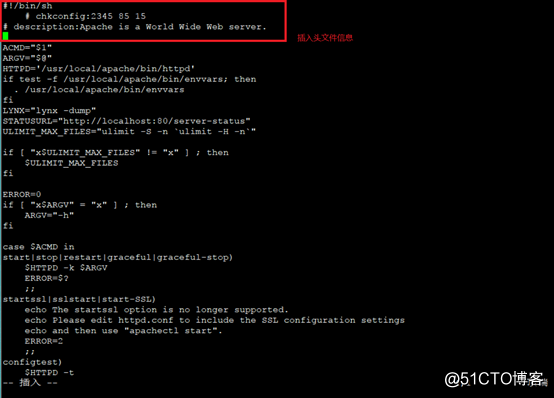
8.给/etc/init.d/httpd添加可执行权限,命令chmod +x /etc/init.d/httpd

将httpd服务设置为开机自启动
chkconfig --add httpd
chkconfig --list httpd
chkconfig --level 35 httpd on

建立软连接便于管理

编辑/etc/httpd.conf文件,将Listen前面的注释删除,并将ip改为本机ip地址,并注释掉IPV6的ip,同时设置Servername,格式为:主机名.域名
Listen:IPV4
ServerName:主机名.域名


11.重启httpd服务,并查看服务信息
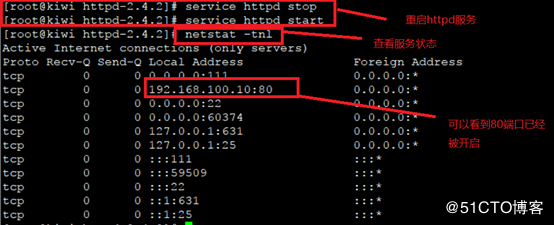
12.关闭防火墙跟selinux,在与此台主机相连的另一台机器上测试服务是否成功

当输入此主机的ip地址后,可以看到出现此时的页面,说明Apache安装成功!
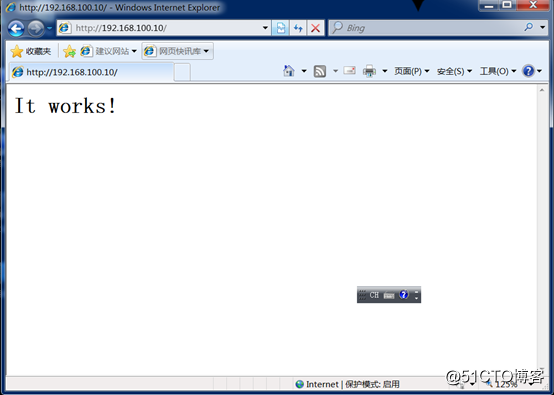
二、 Mysql安装
解压mysql的安装包到/opt目录下

确认安装 cmake 、ncurses-devel(字符终端屏幕控制基本库)、bison(语法分析器)、
libaio-devel(支持同步I/O)的软件包
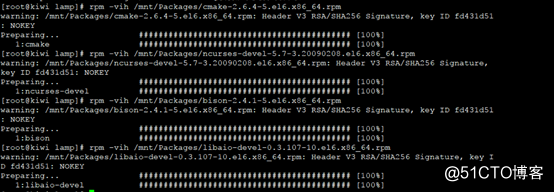
3.切换到/opt/mysql-5.5.24下,输入以下配置信息:
cmake -DCMAKE_INSTALL_PREFIX=/usr/local/mysql
-DMYSQL_UNIX_ADDR=/home/mysql/mysql.sock
-DDEFAULT_CHARSET=utf8
-DDEFAULT_COLLATION=utf8_general_ci
-DWITH_EXTRA_CHARSETS=all
-DWITH_MYISAM_STORAGE_ENGINE=1
-DWITH_INNOBASE_STORAGE_ENGINE=1
-DWITH_MEMORY_STORAGE_ENGINE=1
-DWITH_READLINE=1
-DENABLED_LOCAL_INFILE=1
-DMYSQL_DATADIR=/home/mysql
-DMYSQL_USER=mysql
-DMYSQL_TCP_PORT=3306
make && make install

添加mysql用户并加入到mysql组
useradd -s /sbin/nologin mysql
mkdir -p /usr/local/mysql

6.chown -R mysql.mysql /usr/local/mysql

7.设置开机时刷新 export PATH=$PATH:/usr/local/mysql/bin/

8.复制以下信息到/etc/下分别取名my.cnf和mysqld
cp support-files/my-medium.cnf /etc/my.cnf

9.更改文件权限并设置开机自启动

10.初始化数据库
在当前目录下,直接输入以下信息:
/usr/local/mysql/scripts/mysql_install_db \
--user=mysql \
--ldata=/var/lib/mysql \
--basedir=/usr/local/mysql \
--datadir=/home/mysql
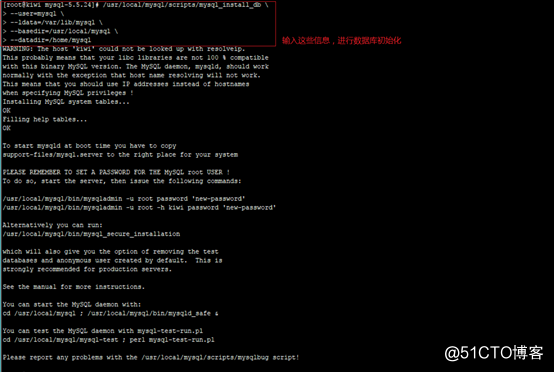
直接建立软连接
ln -s /var/lib/mysql/mysql.sock /home/mysql/mysql.sock

12.编辑/etc/init.d/mysqld文件
将数据库目录设置为/usr/local/mysql 数据目录设置为/home/mysql

13.开启mysqld并查看状态
使用service mysqld start命令开启mysql服务

netstat -tnl 3306命令查看端口信息,此时可以看到mysql的3306端口已经开启,此时我们得而mysql就已经安装成功了!
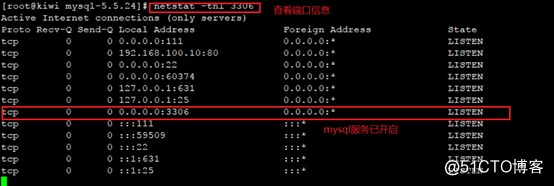
进入mysql
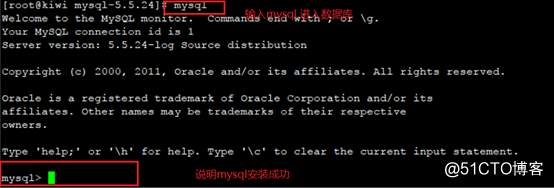
三、 PHP安装
首先安装GD库和GD库关联程序,用来处理和生成图片
直接输入下面的命令进行安装
yum install \
libjpeg-devel \
libpng-devel \
freetype-devel \
zlib-devel \
gettext-devel \
libXpm-devel \
libxml2-devel \
fontconfig-devel \
openssl-devel \
bzip2-devel
2.解压安装包到/opt下,
tar xzvf gd-2.0.35.tar.gz -C /opt

进入刚刚压缩的文件目录下,进行配置
./configure --prefix=/usr/local/gd

编译make make install
解压缩php安装包到?opt目录下
tar xjvf /opt/lamp/php-5.4.5.tar.bz2 -C /opt
5.输入配置文件
./configure \
--prefix=/usr/local/php \
--with-apxs2=/usr/local/apache/bin/apxs \
--with-gd \
--with-mysql=/usr/local/mysql \
--with-config-file-path=/etc \
--enable-sqlite-utf8 \
--with-zlib-dir \
--with-libxml-dir \
--with-freetype-dir \
--with-jpeg-dir \
--with-png-dir \
--with-ttf \
--with-iconv \
--with-openssl \
--with-gettext \
--enable-mbstring \
--enable-gd-native-ttf \
--enable-gd-jis-conv \
--enable-static \
--enable-zend-multibyte \
--enable-inline-optimization \
--enable-sockets \
--enable-soap \
--enable-ftp \
--disable-ipv6
编译make make install
让apache 支持php ,
更改配置文件vim /usr/local/apache/conf/httpd.conf
找到 AddType application/x-gzip .gz .tgz 在下面添加如下内容
AddType application/x-httpd-php .php
AddType application/x-httpd-php-source .phps
检查php5_module这个模块是否存在
LoadModule php5_module modules/libphp5.so

调整首页文件设置
DirectoryIndex index.php index.html

10.重启httpd服务

以上就是lamp架构的安装过程。





















 550
550











 被折叠的 条评论
为什么被折叠?
被折叠的 条评论
为什么被折叠?








